
Los diversos efectos de pantalla que iMessage tiene para ofrecer te permiten darle vida a las conversaciones y expresarte con más que solo emojis, Memojis y stickers. Ya sea que esté enviando mensajes de texto a sus amigos o familiares, el uso de estos efectos hace que las conversaciones sean más interactivas y agradables.
Aunque los efectos de pantalla completa son una función que puede seleccionar y usar manualmente, iMessage también busca ciertas palabras clave y frases que pueden activar automáticamente estos efectos de mensajes para llenar la pantalla de su dispositivo (y la de los destinatarios) con globos, confeti, fuegos artificiales, rayos láser y más.
Entonces, ¿se pregunta cuáles son las palabras clave desencadenantes para los efectos de iMessage? Siga leyendo, ya que enumeraremos algunas de las palabras clave populares de efectos de pantalla de iMessage que puede probar en su iPhone y iPad.
Lista de palabras clave de efectos de pantalla de iMessage
Hasta ahora, conocemos un puñado de palabras clave y frases importantes que puede usar para activar efectos de pantalla dentro de la aplicación Mensajes en un dispositivo iOS y iPadOS. Aquí están:
Felicitaciones (Efecto Confeti)
Cuando desee felicitar a alguien por sus logros, simplemente escriba "Felicitaciones" o incluso "Felicitaciones" para activar el efecto de confeti en su pantalla.
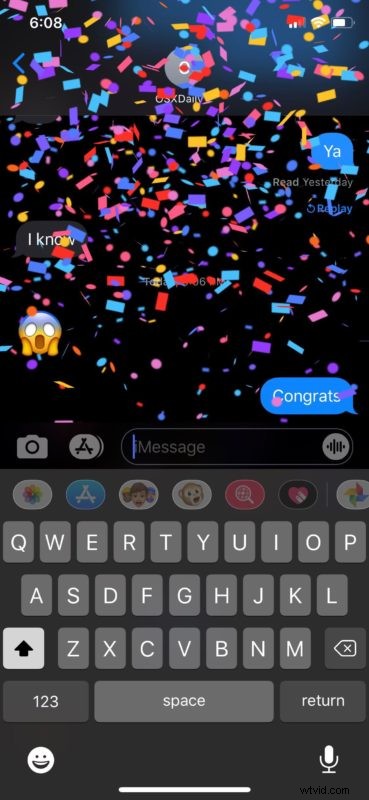
Feliz Cumpleaños (Efecto Globo)
¿Tratando de desear a tu mejor amigo en su cumpleaños? Envíales un texto de "feliz cumpleaños" y verán globos llenar su pantalla cuando vean tu mensaje.
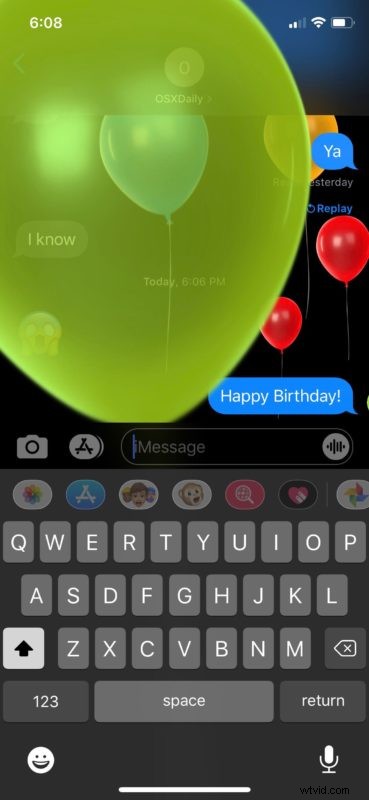
Feliz Año Nuevo (Efecto de fuegos artificiales)
Más razones para desear a tus amigos de iMessage un "Feliz Año Nuevo", ya que desencadenaría un suave efecto de fuegos artificiales en la pantalla de tu iPhone o iPad.
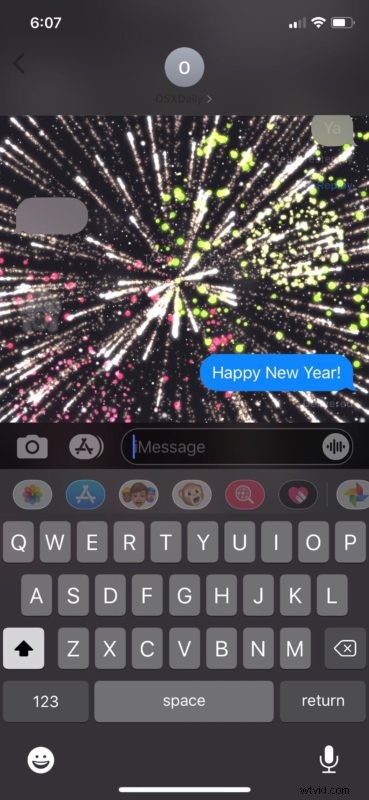
Feliz año nuevo chino (Efecto de celebración)
Si tiene un amigo o colega chino, recuerde desearle un “Feliz Año Nuevo Chino” el próximo febrero. Este efecto también se puede activar usando la frase "Feliz Año Nuevo Lunar". La burbuja de texto de iMessage se vuelve de color rojo brillante cuando usa esta frase y el texto se vuelve amarillo para que coincida con la bandera de China.
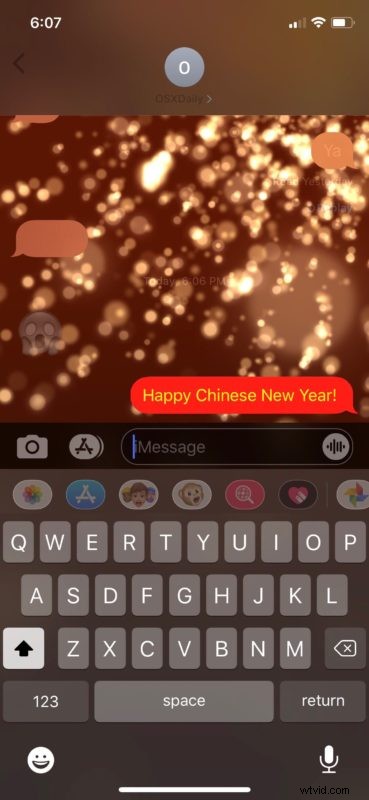
Pew Pew (Efecto láser)
Esta es la última palabra desencadenante que tenemos y puede sonar tonto, pero escribir "pew pew" en el cuadro de texto activaría el efecto de pantalla completa "láseres" como se muestra en la siguiente captura de pantalla.
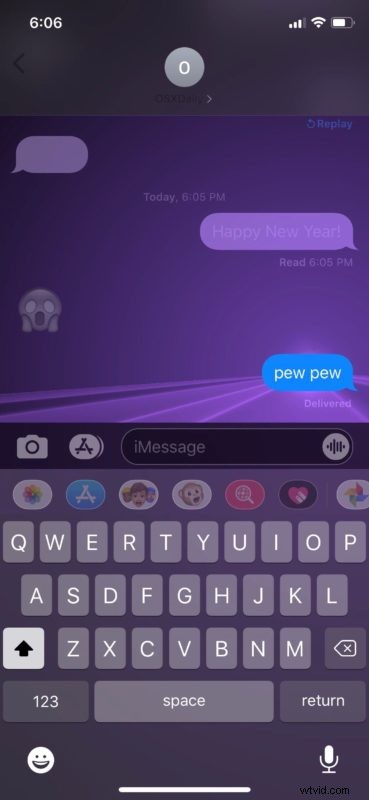
Ahí tienes Ahora conoce las palabras clave y frases que puede usar para activar automáticamente los efectos de pantalla de iMessage en su dispositivo
Apple no ha proporcionado a los usuarios una lista oficial de palabras y frases que invoquen efectos de pantalla. Entonces, depende de nosotros investigar y descubrir cuáles son esas palabras. Y, por supuesto, si conoce otras palabras clave que activan los efectos especiales en Mensajes, ¡compártalas con nosotros!
Además de los efectos de pantalla, iMessage también puede enviar efectos de burbujas. Uno de los diversos efectos le permite enviar mensajes de tinta invisible a otros usuarios de iMessage.
Si no puede activar automáticamente un determinado efecto que desea, no se preocupe. Todavía puede mantener presionado el ícono de la flecha azul en el cuadro de texto para que aparezca el menú de efectos como se muestra aquí. Hay un total de nueve efectos de pantalla para elegir (lo que sugiere que podría haber más palabras clave de activación de efectos, pero son un misterio en este momento). Todos los efectos de pantalla se pueden reproducir en otro momento presionando la opción "Reproducir" justo debajo del texto.
¿Los efectos de pantalla no funcionan correctamente en su iPhone y iPad? Esto generalmente se puede resolver verificando la configuración de su dispositivo para asegurarse de que la reproducción automática esté activada. Si eso no funciona, intente deshabilitar Reduce Motion en su dispositivo. Si nada de eso ayuda, fuerce el cierre de la aplicación Mensajes y reinicie su dispositivo.
iMessage de Apple es extremadamente popular entre los propietarios de iPhone, iPad y Mac, ya que el servicio se integra directamente en la aplicación Mensajes predeterminada, y los efectos de los mensajes son solo otra forma de divertirse mientras envían mensajes y participan en conversaciones. Así que aprenda las palabras clave desencadenantes e incorpórelas a su mensaje, ¡son divertidas!
¿Está utilizando varias palabras clave para iniciar efectos de pantalla en iMessage? ¿Ha encontrado otras palabras clave o frases que podrían desencadenar automáticamente estos efectos? ¡Asegúrate de compartir y cuéntanos en la sección de comentarios a continuación!
